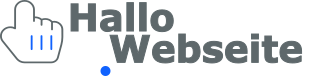You can access your FTP Account using the FileZilla FTP Client or any FTP Client.
1. Open the FileZilla FTP Client.
2. Enter your FTP host, username and password. You can use your cPanel login details as your FTP user and password. Enter your domain name such as ftp.example.com or example.com in the Host field.
3. Click on Quick Connect. It will take a few seconds to connect. Then your website files will appear on the right side.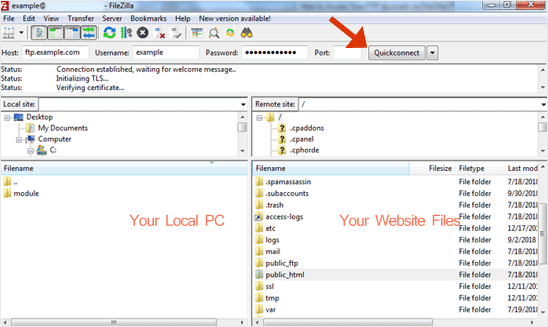
You can now start using the FileZilla Client, manage your website, and upload/delete files from your website.
- Kundencenter Home
-
Shop
- Alle anzeigen
- Plesk Hosting
- cPanel Hosting
- Advance Server
- Eco Sys Server
- Scale Server
- Domain Whois Lookup
- High Grade Server
- Rise Server
- Value VPS
- Essential VPS
- Comfort VPS
- Neue Server
- Elite VPS
- Game Server
- Storage Server
- Eco Ks Server
- SSL-Zertifikate
- 360 Monitoring
- NordVPN
- Email Spam Filtering
- XOVI NOW
- OpenXchange
- Site Builder
- Marketgoo
- CodeGuard
- SiteLock
- Weebly Website Builder
- Whmcs Module und Addons
- CloudVPS
- WhatsApp24 API
- Support - Hands on
- cPanel Lizenzen
- Plesk Lizenzen
- Shared Directadmin Lizenzen
- Shared Virtualizor Lizenz
- Shared Cloudlinux Lizenzen
- Addon Lizenzen
- Shared Litespeed Lizenzen
- Shared SolusVM Lizenzen
- CWP
- DigiCert SSL Certificates
- GeoTrust SSL Certificates
- RapidSSL SSL Certificates
- Sectigo SSL Certificates
- thawte SSL Certificates
- Trustwave SSL Certificates
- ownCloud
- Web-Push
- Whatsapp24
- SSL-Zertifikate
- Website- und Server-Monitoring
- VPN
- Email-Services
- XOVI JETZT
- Professionelle E-Mail
- Webseitenersteller
- SEO-Tools
- Website-Backup
- Websitesicherheit
- Website-Builder
- Ankündigungen
- Wissensdatenbank
- Netzwerkstatus
- Partner
- Kontaktieren Sie uns
- jetzt chatten
- Report Abuse
-
Mehr